Bez wątpienia najgorszym komponentem komputera, który popełnił błąd, jest dysk twardy. W końcu tam przechowywane są wszystkie twoje dane osobowe i informacje. Potencjalnie możesz stracić dni, miesiące, a nawet lata ciężkiej pracy, jeśli dysk twardy lub twoje pliki nie zostały odpowiednio skopiowane do innej lokalizacji w celu bezpiecznego przechowywania.
Chociaż nie jest to codzienne zdarzenie, dyski twarde od czasu do czasu ulegają awarii, a przygotowanie się do regularnego tworzenia kopii zapasowych plików jest dobrą praktyką na wypadek nieoczekiwanego zdarzenia. Często zawodzą stopniowo, a dysk powoli i losowo zaczyna zapełniać się błędami, co oznacza, że możesz mieć czas na usunięcie niezbędnych danych, ale nie jest to zalecane.
Podczas pracy ze starymi komputerami jednym z pierwszych testów, które przeprowadzam, jest sprawdzenie dysku twardego pod kątem potencjalnych problemów. Złapanie uszkodzonego dysku twardego przy najbliższej okazji jest ważne, aby zapewnić najlepszą szansę na odzyskanie danych. Uruchamianie rozruchowej płyty CD od producenta napędu, takiego jak Maxtor Maxblast, Seagate Seatools lub Hitachi Drive Fitness Test, jest dobrym pomysłem, ponieważ mogą one dostarczyć informacji, takich jak kody błędów, które mogą zostać przekazane producentowi na wypadek, gdyby napęd musiał wrócić do naprawy lub wymiana. Dostępne jest również świetne małe narzędzie do obsługi dysku twardego dla systemu Windows, które skanuje błędy na dyskach, porównuje je, aby zobaczyć, czy działają one tak, jak powinny, a także dostarcza cennych fragmentów informacji o każdym podłączonym dysku i jego funkcjach . HD Tune istnieje od kilku lat zarówno jako freeware, jak i shareware, i chociaż wersja freeware nie była aktualizowana od kilku lat, nadal jest jednym z najcenniejszych narzędzi w każdym zestawie narzędzi USB do przeprowadzania prostych kontroli dysków.
HD Tune pobiera się jako instalator, ale można go zainstalować, a plik wykonywalny skopiować do innej lokalizacji lub wyodrębnić za pomocą Universal Extractor.
Karta Benchmark
Karta Benchmark oczywiście nie pomaga sprawdzić dysku pod kątem błędów, ale może dać ci dobre wyobrażenie o jego wydajności. Wybierz dysk z menu rozwijanego i naciśnij przycisk, aby uruchomić test. W przypadku mechanicznych dysków twardych niebieska linia prędkości transferu powinna delikatnie zmniejszać prędkość, im bardziej zbliża się do 100%, podobnie jak na zdjęciu poniżej. Wszelkie duże wzrosty lub spadki na wykresie mogą potencjalnie być błędami na dysku i zdecydowanie warto wykonać skanowanie błędów.
Dyski oparte na pamięci, takie jak dyski SSD i pamięci USB, mogą być również testowane, ale niebieska linia powinna pozostać dość stała na wykresie z niewielkimi odchyleniami. Odczyt temperatury nie będzie wyświetlany w przypadku dysków zewnętrznych, dysków SSD lub pamięci USB.
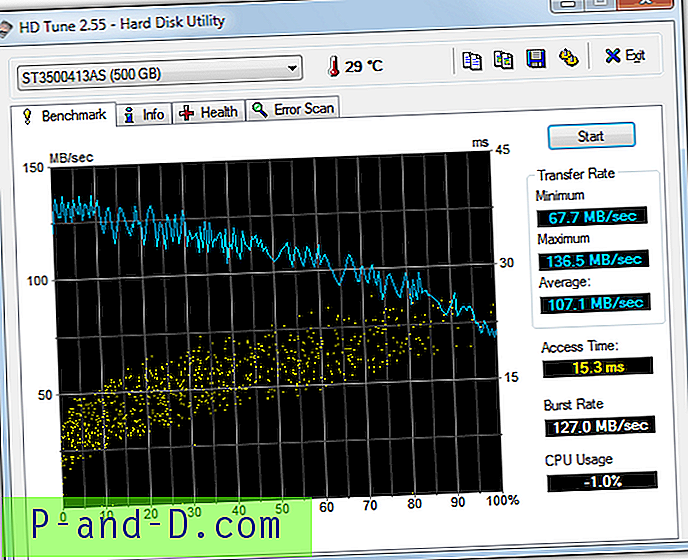
Karta Informacje
Karta Informacje pokazuje informacje takie jak partycje na dysku, jakie funkcje obsługuje napęd, aktualizacja oprogramowania układowego, numer seryjny i tryby przesyłania. W tym momencie obowiązuje ograniczenie narzędzia bezpłatnego, ponieważ ta karta jest przydatna w przypadku wewnętrznych dysków twardych, ale jest w dużej mierze nieistotna w przypadku dysków zewnętrznych, pamięci USB i dysków SSD, ponieważ większość informacji nie jest dostępna dla tych urządzeń.
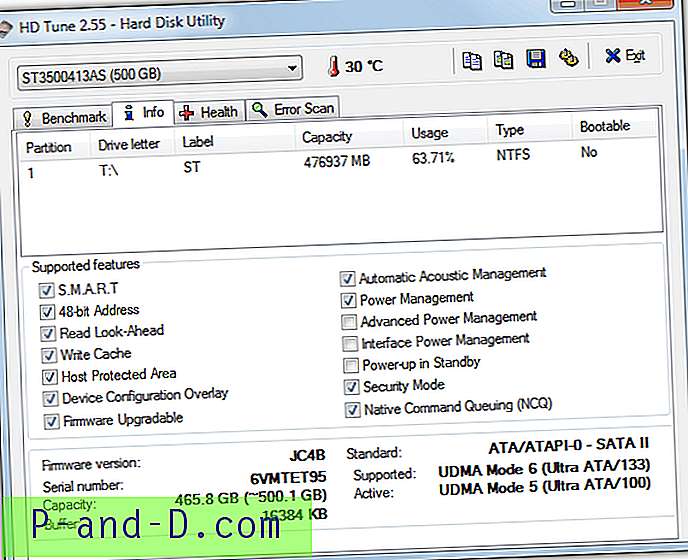
Karta Zdrowie
Health odczytuje i wyświetla informacje SMART dysków twardych. Samo monitorująca się technologia analizy i raportowania jest obecna na wszystkich współczesnych dyskach twardych i jest w zasadzie małym komponentem monitorującym, który stale obserwuje dysk i z czasem zmienia jego stan zdrowia.
Jeśli wartość SMART osiągnie stan Czerwony lub Awaria, jest to powód do poważnego zaniepokojenia i należy natychmiast wykonać kopię zapasową napędu, ponieważ awaria może być nieuchronna. Jedną z najważniejszych wartości jest „Reallocated Sector Count”, ponieważ czerwony lub Failed tutaj oznacza, że na dysku znajdują się uszkodzone sektory i zaczyna się on nie powieść. Podobnie jak karta Informacje, dyski zewnętrzne, pamięci USB i dyski SSD prawdopodobnie nie będą miały tutaj czytelnych informacji.
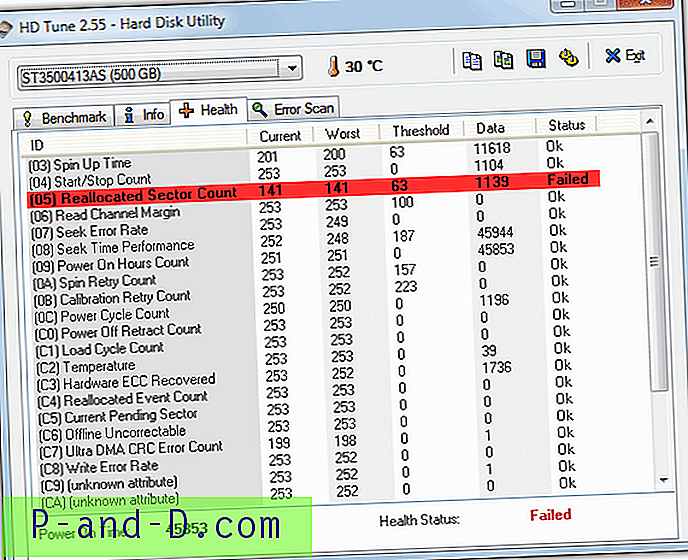
Karta Skanowanie błędów
Jest to najcenniejsza część HD Tune, ponieważ możesz dowiedzieć się, czy na dysku są uszkodzone sektory. Dostępne jest szybkie pole wyboru Skanuj, ale jest to bardzo szybki i dlatego bardzo niedokładny test, chociaż jest przydatny, aby uzyskać ogólne pojęcie o tym, jak wygląda kondycja dysku w ciągu kilku sekund.
Zdecydowanie zalecane jest dokładne domyślne skanowanie, które zajmie dużo czasu, więc musisz być cierpliwy przy jego uruchamianiu. Odkryłem, że bardzo dobrze wykrywa, ile jest złych sektorów i gdzie się znajdują. Zwykle 1 czerwony blok wystarcza, aby obawiać się o niezawodność dysku i powinieneś przyjrzeć mu się dokładniej.
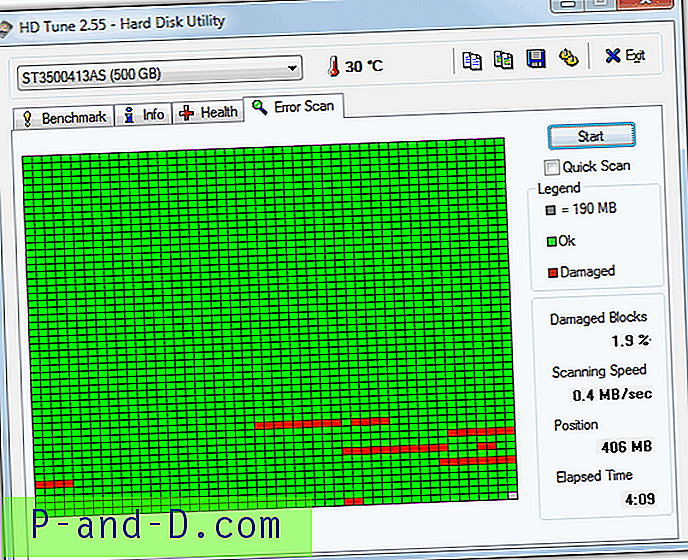
HDTune v.5.5.5 działa na systemach Windows 2000, Windows XP, Windows Vista i Windows 7, a gdy jest uruchomiony, bieżący odczyt temperatury dysku jest wyświetlany w zasobniku systemowym. Jednostkę temperatury, kolor i temperaturę krytyczną można zmienić w ustawieniach (2 żółte koła zębate w oknie głównym).
Pobierz HDTune





